Как открыть PowerPoint Online с помощью PowerPoint Online Viewer
Это удобно использовать PowerPoint Presentation представить что-то. Microsoft PowerPoint — лучшее программное обеспечение для презентаций, которое широко используется в бизнесе и образовательных целях Тем не менее, вам нужен мощный PowerPoint Viewer например, Microsoft Office, установленный на вашем компьютере для просмотра и редактирования файлов презентации. Что если у вас нет программы просмотра PowerPoint?
Файлы PowerPoint, сохраненные как PPT, PPTX или другое совместимое расширение, можно создавать, редактировать и открывать с помощью онлайн-инструментов PPT. Если вы хотите открыть презентацию без программного обеспечения Microsoft Office, хорошим вариантом является открытие файлов PowerPoint через Интернет. В этом посте мы покажем вам, как просматривать PowerPoint онлайн и конвертировать PPT в видео для проверки содержимого PowerPoint.
- Часть 1. Как просматривать PowerPoint с PowerPoint Online
- Часть 2.
 PowerPoint Online Viewer, чтобы открыть PowerPoint
PowerPoint Online Viewer, чтобы открыть PowerPoint - Часть 3. Как конвертировать PowerPoint в видео
Как просматривать PowerPoint с PowerPoint Online
Даже если на вашем компьютере не установлена PowerPoint, вы все равно можете открывать и просматривать презентации PowerPoint с помощью PowerPoint Viewer, PowerPoint Mobile или PowerPoint Online. В первой части этого поста мы покажем вам, как открывать файлы PPT с помощью PowerPoint Online. Вы можете следовать следующему руководству, чтобы сделать это.
1. Перейдите к PowerPoint Online сайт и войдите в свою учетную запись Microsoft.
2. Нажмите «Загрузить презентацию» в правом верхнем углу, чтобы загрузить файл PowerPoint, который вы хотите открыть.
3. После добавления файла вы можете выбрать один из двух вариантов: «Изменить его сейчас» и «Показать в OneDrive». Если вы просто хотите открыть PowerPoint онлайн, вы можете нажать «Показать в OneDrive».
4. Вы попадете в окно OneDrive. Нажмите «Файлы» на левом элементе управления, и затем вы увидите презентацию, показанную в центральной части. Нажмите на файл PPT, и вы сможете открыть его онлайн.
Нажмите на файл PPT, и вы сможете открыть его онлайн.
С официальным программным обеспечением PowerPoint Online вы можете легко просматривать и редактировать презентации. Кроме того, вы можете бесплатно скачать PowerPoint Viewer для проверки содержимого PowerPoint.
PowerPoint Online Viewer, чтобы открыть PowerPoint
Помимо первого метода, вы также можете использовать другие онлайн-инструменты для открытия PowerPoint онлайн. Здесь мы представляем вам простой в использовании онлайн-просмотрщик PowerPoint, с помощью которого вы можете легко проверить файлы презентации.
1. Откройте PowerPoint сайт онлайн-просмотра в вашем браузере.
2. Нажмите на изображение PPT, чтобы начать открывать PowerPoint онлайн.
3. Нажмите «Выбрать файл», чтобы добавить файл PPT в эту онлайн-программу просмотра PowerPoint.
4. Нажмите «Загрузить и просмотреть», чтобы открыть PowerPoint онлайн.
По сравнению с PowerPoint Online вы можете узнать, что использование этой онлайн-программы просмотра PowerPoint является лучшим способом проверки содержимого PowerPoint в Интернете.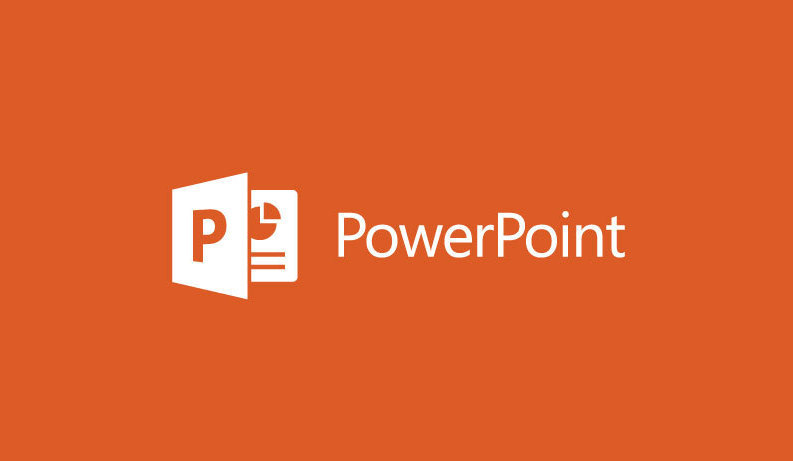
Как конвертировать PowerPoint в видео
Если вам нужно открыть PowerPoint онлайн, первые два метода могут легко сделать это за вас. Иногда для просмотра презентации на портативном устройстве iOS / Android вам также может понадобиться узнать, как преобразовать PowerPoint в видео. Для этого мы искренне рекомендуем профессионалам PowerPoint в видео конвертер чтобы помочь вам изменить презентацию PowerPoint на видео. Во-первых, вы можете бесплатно скачать и установить его на свой компьютер.
Шаг 1 Запуск PowerPoint в видео конвертер
Скачайте, установите и запустите эту мощную программу для преобразования PowerPoint в видео на вашем ПК / Mac. Выберите «Конвертировать в видео».
Шаг 2 Добавить файл PowerPoint
Нажмите кнопку «Добавить файлы PPT», чтобы импортировать файлы презентации PowerPoint в это программное обеспечение.
Шаг 3 Установить настройки видео
Эта превосходная программа для преобразования PowerPoint в видео предоставляет два режима конвертации: «Автоматический режим» и «Расширенный режим».
Автоматический режим: Позвольте страницам PowerPoint скользить автоматически, устанавливая время перехода.
Расширенные настройки: Воспроизведение файлов PPT вручную, и вы можете хранить / игнорировать / записывать повествование для PowerPoint.
Вы можете выбрать предпочитаемый формат выходного видео в соответствии с вашими потребностями, такими как MP4, AVI, WMV, MOV, M4V и другие.
Шаг 4 Конвертировать PowerPoint в MP4 / AVI
Нажмите «Пуск», чтобы выполнить преобразование из PowerPoint в видео. В течение нескольких секунд оригинальный файл PPT будет конвертирован в видео MP4 / AVI. Кроме того, этот конвертер PowerPoint в видео позволяет записать PowerPoint на DVD диск или файл ISO.
В этой статье мы в основном говорим о том, как открыть PowerPoint онлайн. PowerPoint Online и PowerPoint Online Viewer могут помочь вам просматривать PowerPoint онлайн. Более того, мы покажем вам простой способ конвертировать PowerPoint в видео, Вы также можете бесплатно скачать рекомендуемое программное обеспечение и попробовать.
Что вы думаете об этом посте.
- 1
- 2
- 3
- 4
- 5
Прекрасно
Рейтинг: 4.8 / 5 (на основе рейтингов 211)
21 мая 2018 г. 13:52 / Обновлено Дженни Райан в PowerPoint
Оставьте свой комментарий и присоединяйтесь к нашему обсуждению
KEY в Powerpoint | Zamzar
Конвертировать KEY в PPT — онлайн и бесплатно
Шаг 1. Выберите файлы для конвертации.
Перетащите сюда файлы
Шаг 2. Преобразуйте файлы в
Convert To
Или выберите новый формат
Шаг 3 — Начать преобразование
И согласиться с нашими Условиями
Эл.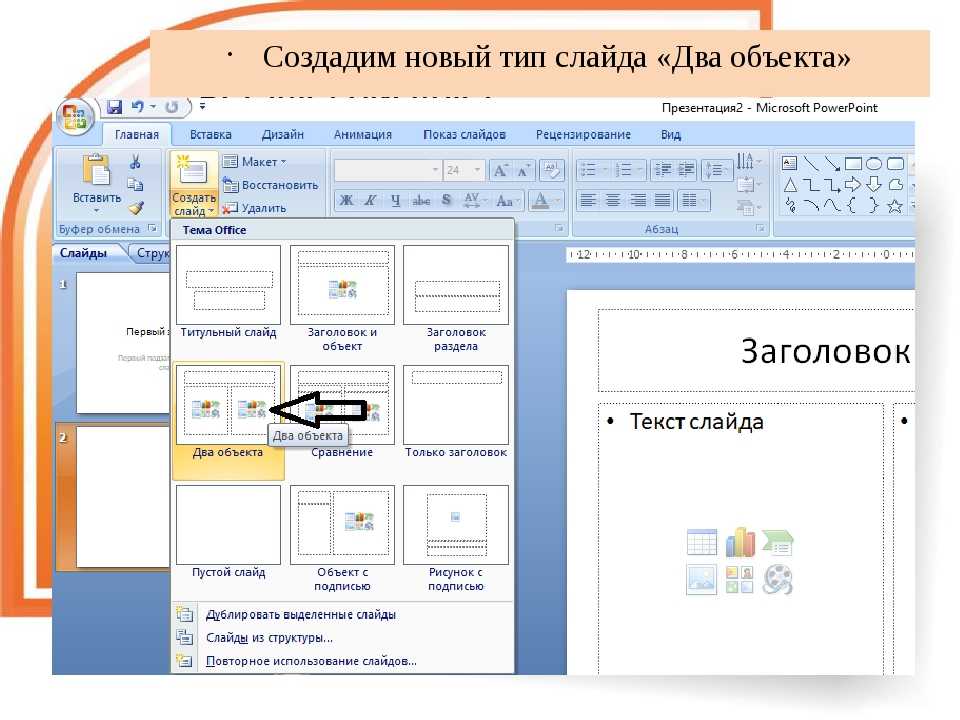 адрес?
адрес?
You are attempting to upload a file that exceeds our 50MB free limit.
You will need to create a paid Zamzar account to be able to download your converted file. Would you like to continue to upload your file for conversion?
* Links must be prefixed with http or https, e.g. http://48ers.com/magnacarta.pdf
Ваши файлы. Ваши данные. Вы в контроле.
- Бесплатные преобразованные файлы надежно хранятся не более 24 часов.
- Файлы платных пользователей хранятся до тех пор, пока они не решат их удалить.
- Все пользователи могут удалять файлы раньше, чем истечет срок их действия.
Вы в хорошей компании:
Zamzar конвертировал около 510 миллионов файлов начиная с 2006 года
KEY (Document)
| Расширение файла | .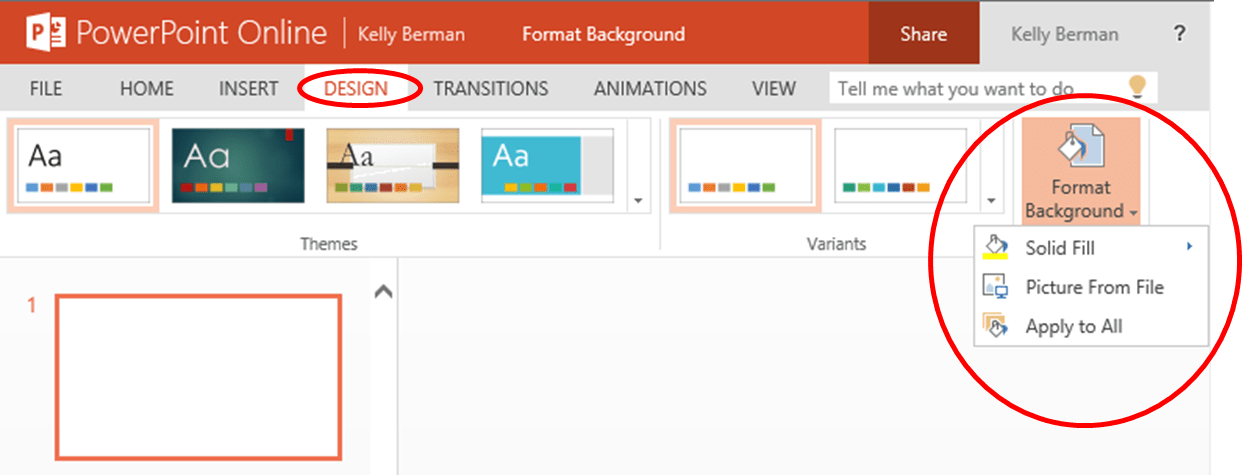 key key |
| Категория | Document File |
| Описание | Файлы с расширением .key создаваемые Keynote приложением Apple Keynote, которое является частью набора офисных приложений Apple iWork , который работет на операционных системах Mac OS X и iOS, а также включает в себя Numbers (для электронных таблиц) и Pages (для обработки текстов). Keynote начал жизнь в 2002 году в качестве внутреннего инструмента Apple, разработанного для Стива Джобса, чтобы помочь ему в презентации на выставке MacWorld . Первая версия была доступна для общественности в 2003 году как Keynote 1.0 и была разработана, чтобы конкурировать с Powerpoint который являлся частью Microsoft Office. Разработанный, чтобы позволить пользователям легко создавать, проигрывать и обмениваться презентациями, Keynote содержит большинство особенностей, которые можно найти в современном программном обеспечении для создания презентаций, такие как слайд-навигатора, возможность добавлять таблицы, формы и диаграммы к слайдам и мощный медиа-браузер, который позволяет пользователям перетаскивать музыку с ITunes, фотографии из Iphoto и Aperture в слайды. Keynote содержит большое количество заранее разработанных тем, чтобы позволить пользователям выбрать общий формат представления и мощные графические инструменты для манипулирования встроенными изображениями и сложными 3D переходами между слайдами использующими (питание от OpenGL ). |
| Действия |
|
| Технические детали | Официальные спецификации формата файлов для iWork Keynote не опубликованные Apple, но их по-прежнему можно посмотреть по адресу: a документ разработчика Apple выпустила для формата файлов iWork ’05. .key Файл на самом деле сжатый ZIP-файл состоит из ряда других различных комбинированных файлов что вместе составляют .key файл. Самая последняя версия Keynote сохраняет файлы с индекс каталога, содержащего собственный формат Apple, IWA файла, каталог метаданных с . Файлы, созданные с помощью Keynote в iWork в не могут быть открыт в сторонних программах. |
| Ассоциированные программы |
|
| Разработано | Apple Inc |
| Тип MIME |
|
| Полезные ссылки |
|
PPT (Document)
| Расширение файла | .ppt |
| Категория | Document File |
| Описание | Первоначально разработанный Forethought, а затем выкупленный Microsoft, PPT — самый популярный в мире формат файла презентации. Это очень мощный инструмент, который можно использовать для создания презентаций, которые включают в себя изображения, графики, тексты и многие другие объекты. Много компаний и студентов, которым необходимо что-либо представить, почти всегда будут использовать Microsoft PowerPoint. Это очень мощный инструмент, который можно использовать для создания презентаций, которые включают в себя изображения, графики, тексты и многие другие объекты. Много компаний и студентов, которым необходимо что-либо представить, почти всегда будут использовать Microsoft PowerPoint. |
| Действия |
|
| Технические детали | Большая часть любой презентации состоит из ввода текста, его появляется и вывода на экран. Ввод, выделение и вывод элементов на слайд, регулируемые PowerPoin, называется настройками анимации. Они могут быть анимированы разными способами. Например, вы можете настроить анимацию для создания небольших заставок, анимируя картинки посредством ввода, вывода и путей перемещения. С помощью различных видов сносок и текстовых облаков можно создавать речь. Общий дизайн презентации может задавать стиль внешнего вида и функционирования остальных слайдов, это называется мастер слайдов. Все — от дизайна до текста на слайде можно редактировать с помощью примитивного макета. Общий дизайн презентации может задавать стиль внешнего вида и функционирования остальных слайдов, это называется мастер слайдов. Все — от дизайна до текста на слайде можно редактировать с помощью примитивного макета. |
| Ассоциированные программы |
|
| Разработано | Microsoft |
| Тип MIME |
|
| Полезные ссылки |
|
Преобразование файлов KEY
Используя Zamzar можно конвертировать файлы KEY во множество других форматов
- key в html (Hypertext Markup Language)
- key в jpg (JPEG compliant image)
- key в key09 (Apple iWork ’09 Keynote Document)
- key в mov (Apple QuickTime Movie)
- key в pdf (Portable Document Format)
- key в png (Portable Network Graphic)
- key в ppt (Microsoft PowerPoint Presentation)
- key в pptx (Microsoft PowerPoint 2007 Presentation)
- key в tiff (Tagged image file format)
KEY to PPT — Convert file now
Available Translations: English | Français | Español | Italiano | Pyccĸий | Deutsch
Вы можете получить Microsoft Word, Excel и PowerPoint бесплатно.
 Вот как
Вот какMicrosoft 365 — это самая последняя версия набора инструментов Microsoft Office, в которую входят программы, которые вы уже используете дома, в школе или на работе. Некоторые из программ включают Word, Outlook и Powerpoint, и покупка членства в Microsoft 365 по-прежнему остается самым популярным способом доступа к этим и другим инструментам.
11 января Microsoft объявила о выпуске Microsoft 365 Basic, который стоит 2 доллара в месяц или 20 долларов за годовую подписку. Однако при некоторых обстоятельствах вы можете получить Microsoft 365 бесплатно.
Набор программного обеспечения Microsoft для повышения производительности состоит из классических приложений, таких как Word, Excel, PowerPoint и Outlook, а также из более новых приложений, таких как Microsoft Teams, OneDrive и SharePoint.
Пакет обычно стоит от 20 до 100 долларов в год за доступ по подписке для всех устройств и членов семьи. У Microsoft также есть отдельная версия Microsoft Office для Windows и Mac под названием Office Home and Student 2021 по фиксированной цене 150 долларов — подписка не требуется.
Вот версии Office 365, Microsoft 365 и их приложений, которые вы можете найти в Интернете бесплатно.
Получите Microsoft Office 365 для образования бесплатно, если вы студент или преподаватель
Если вы студент, преподаватель или преподаватель с активным адресом электронной почты учебного заведения, вы, скорее всего, имеете право на бесплатный доступ к Office 365 через Microsoft, с Word, Excel, PowerPoint, OneNote и Teams, а также с другими инструментами для работы в классе.
Все, что вам нужно сделать, это ввести адрес электронной почты вашего учебного заведения на этой странице веб-сайта Microsoft: Office 365 Education. Во многих случаях вам сразу же будет предоставлен доступ благодаря автоматизированному процессу проверки. Если вы посещаете учебное заведение, которое необходимо подтвердить, подтверждение вашего права на участие может занять до месяца.
Студенты колледжей также могут получить Microsoft 365 Personal за 3 доллара в месяц с действительным адресом электронной почты учебного заведения.
Как получить пакет Microsoft Office бесплатно, если вы не являетесь другим лицом
Любой может получить бесплатную пробную версию Microsoft 365 на один месяц. Однако для этого требуется ввести номер кредитной карты. Если вы не отмените подписку до истечения месяца, с вас будет взиматься плата в размере 100 долларов США за годовую подписку на Microsoft 365 для семьи (ранее называвшуюся Office 365 для дома).
Хорошей новостью является то, что если вам не нужен полный набор инструментов Microsoft 365, вы можете бесплатно получить доступ к ряду его приложений в Интернете, включая Word, Excel, PowerPoint, OneDrive, Outlook, Calendar, My Content, Skype, Designer. и Клипчамп. Вот как их получить:
1 . Перейдите на Microsoft365.com.
2 . Нажмите Зарегистрируйтесь для получения бесплатной версии Office под кнопкой «Войти».
3 . Войдите в свою учетную запись Microsoft или создайте ее бесплатно . Если у вас уже есть учетная запись Windows, Skype или Xbox Live, у вас есть активная учетная запись Microsoft.
Если у вас уже есть учетная запись Windows, Skype или Xbox Live, у вас есть активная учетная запись Microsoft.
4 . Выберите приложение, которое хотите использовать, и сохраните свою работу в облаке с помощью OneDrive.
Используйте браузерную версию приложения Microsoft Word бесплатно.
Скриншот Элисон ДеНиско Райоме/CNETТак в чем подвох бесплатной версии?
Вы можете сказать: «Подождите, если я могу получить все эти приложения бесплатно, зачем вообще платить за Microsoft 365?» Функциональность бесплатных приложений ограничена, поэтому они работают только в вашем веб-браузере, и вы можете использовать их только при активном подключении к Интернету. В них также меньше функций, чем в полных версиях Microsoft 365.
У бесплатной версии все еще есть преимущества, в том числе возможность делиться ссылками на свою работу и сотрудничать в режиме реального времени, аналогично тому, что позволяют инструменты повышения производительности Google Workspace (ранее G Suite). Если вы ищете базовые версии каждого из этих приложений, бесплатная версия должна вам подойти.
Если вы ищете базовые версии каждого из этих приложений, бесплатная версия должна вам подойти.
Чтобы узнать больше о производительности, узнайте, что Microsoft 365 Basic предлагает клиентам, обо всех лучших функциях Windows 11 и о том, как делать снимки экрана в Windows 10 или 11. Вы также можете ознакомиться со списком лучших ноутбуков с Windows от CNET.
Microsoft Office Online (веб-версия Word, Excel, PowerPoint)
Microsoft Office Online — это бесплатная веб-версия пакета Microsoft Office, который предлагает онлайн-приложения Word, Excel и PowerPoint. Вы можете использовать веб-приложение Word/Excel/PowerPoint для создания, редактирования, сохранения и обмена файлами бесплатно. Чтобы восстановить удаленные или потерянные файлы Microsoft Office, вы можете использовать бесплатное программное обеспечение для восстановления данных от компании MiniTool Software.
Как правило, вы можете использовать настольную версию Microsoft Office для создания и редактирования файлов на вашем компьютере.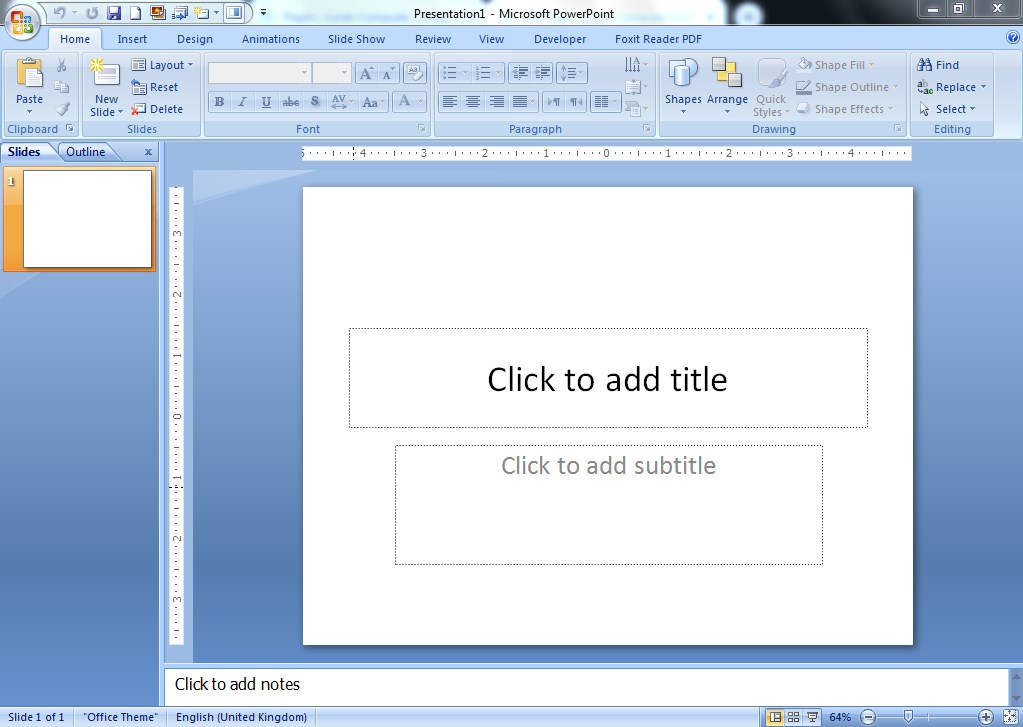 Многие OEM-компьютеры поставляются с предустановленными Windows и Office, и вы можете легко активировать Microsoft Office.
Многие OEM-компьютеры поставляются с предустановленными Windows и Office, и вы можете легко активировать Microsoft Office.
Однако, если на вашем компьютере не установлен пакет MS Office и вам не нужно использовать полную настольную версию, вы можете попробовать бесплатную онлайн-версию Microsoft Office. Узнайте больше о Microsoft Office Online и о том, как использовать веб-версию Microsoft Office ниже.
Что такое Microsoft Office Online?
Microsoft Office Online (Microsoft 365/Office 365 Online) — бесплатная онлайн-версия пакета Microsoft Office. Он служит бесплатной альтернативой MS Office. В основном он предоставляет бесплатные онлайн-версии Microsoft Word, Excel, PowerPoint, Outlook, OneNote и т. д.
Вы можете создавать, редактировать и обмениваться файлами с помощью веб-браузера с онлайн-версией Microsoft Office. Он сохраняет ваши документы Word, книги Excel и презентации PowerPoint в OneDrive. Вы можете получить доступ к файлам из любого места. Он включает 5 ГБ бесплатного онлайн-хранилища OneDrive.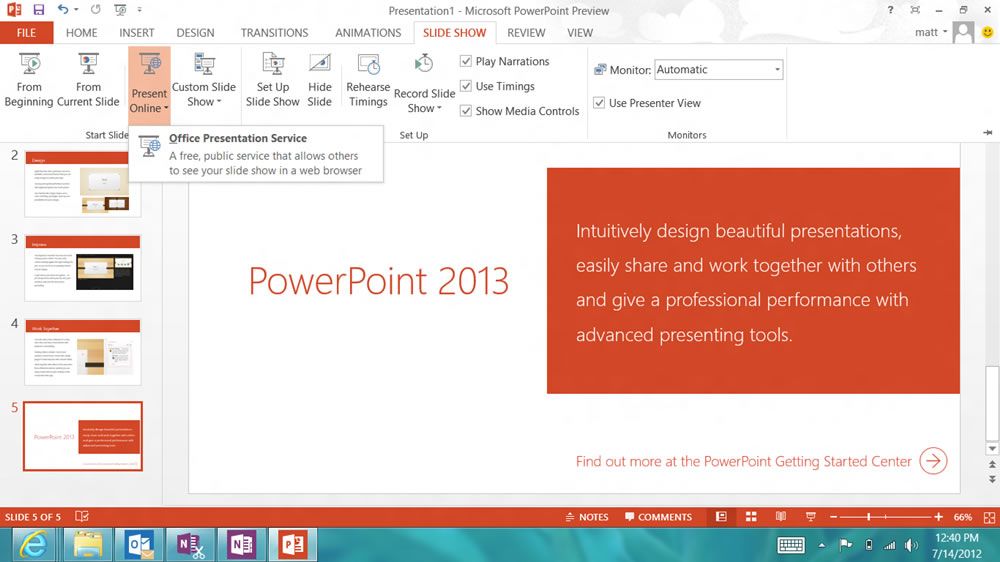 Office Online можно использовать совершенно бесплатно.
Office Online можно использовать совершенно бесплатно.
Вы можете использовать Word для Интернета, чтобы создать великолепный документ, приглашая других просматривать его в режиме реального времени. Вы также можете получить доступ к некоторым бесплатным шаблонам Word и инструментам форматирования.
Excel для Интернета позволяет упорядочивать данные в виде электронных таблиц с автоматическим сохранением всех изменений. Это позволяет нескольким людям работать вместе в режиме реального времени.
Веб-приложение PowerPoint превращает ваши идеи в великолепные презентации с помощью профессиональных шаблонов. Это также позволяет команде работать над одной презентацией одновременно из любого места.
Поддерживаемые веб-браузеры Online Microsoft Office включают Microsoft Edge, Google Chrome, Firefox, Internet Explorer 11 и Safari для macOS 10.8 или выше.
Как пользоваться бесплатным Microsoft Office Online
Шаг 1. Для использования приложений Microsoft Office в Интернете требуется учетная запись Microsoft. Если у вас еще нет учетной записи Microsoft, вы можете перейти на страницу https://account.microsoft.com/account/ или щелкнуть ссылку «Зарегистрироваться для получения бесплатной версии Office» на странице https://www.office. .com/ или нажмите кнопку Зарегистрироваться бесплатно на странице https://www.microsoft.com/en-us/microsoft-365/free-office-online-for-the-web. Затем вы можете следовать инструкциям, чтобы создать новую учетную запись Microsoft.
Если у вас еще нет учетной записи Microsoft, вы можете перейти на страницу https://account.microsoft.com/account/ или щелкнуть ссылку «Зарегистрироваться для получения бесплатной версии Office» на странице https://www.office. .com/ или нажмите кнопку Зарегистрироваться бесплатно на странице https://www.microsoft.com/en-us/microsoft-365/free-office-online-for-the-web. Затем вы можете следовать инструкциям, чтобы создать новую учетную запись Microsoft.
Шаг 2. Затем вы можете открыть браузер и перейти на Office.com. Нажмите кнопку Войти , чтобы открыть страницу входа в Microsoft Office Online. Затем вы можете войти в свою учетную запись Microsoft, чтобы войти, и вы попадете на веб-сайт Microsoft Office.
Шаг 3. На левой боковой панели вы можете увидеть список приложений Microsoft Office, таких как Word, Excel, PowerPoint, Outlook и т. д. Вы можете выбрать целевое приложение Microsoft Office и начать использовать его для создания и редактирования файлов.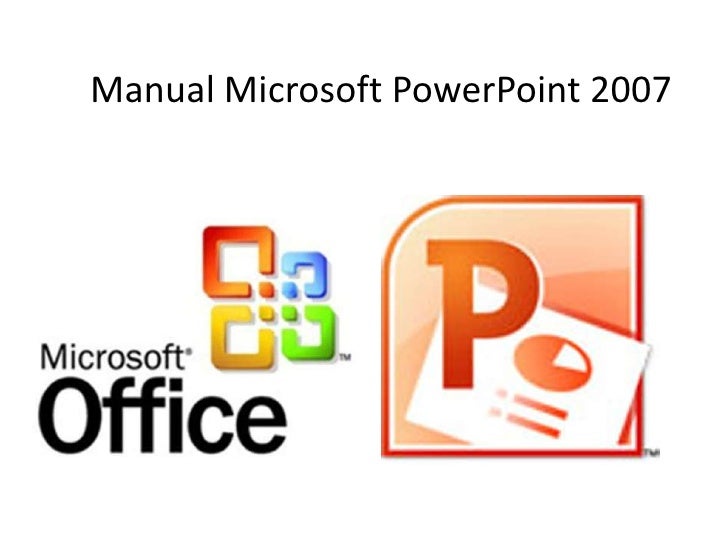 Кроме того, вы можете нажать кнопку Новая кнопка на главной странице и выберите тип файла, который вы хотите создать, чтобы продолжить. Вы также можете нажать кнопку Загрузить и открыть , чтобы загрузить локальный файл Office для его редактирования. Вы можете щелкнуть поле «Имя» в верхней части документа, чтобы изменить его имя.
Кроме того, вы можете нажать кнопку Новая кнопка на главной странице и выберите тип файла, который вы хотите создать, чтобы продолжить. Вы также можете нажать кнопку Загрузить и открыть , чтобы загрузить локальный файл Office для его редактирования. Вы можете щелкнуть поле «Имя» в верхней части документа, чтобы изменить его имя.
Шаг 4. Вновь созданные и сохраненные файлы Office отображаются как последние документы в нижней части домашней страницы. По умолчанию новые документы автоматически сохраняются в корневом каталоге вашего хранилища OneDrive. Вы можете создать определенные папки в OneDrive, чтобы выбрать папку для хранения определенных файлов. Чтобы сохранить копию файла в OneDrive, вы можете нажать Файл -> Сохранить как -> Сохранить как . Если вы хотите загрузить файл на свой компьютер, вы можете нажать Загрузить копию или Загрузить как PDF в меню Сохранить как , чтобы загрузить его в виде документа Word или файла PDF.
Для получения более подробной информации вы можете проверить, как бесплатно использовать Microsoft Office в Интернете.
Обзор Microsoft 365 для семьи, цена, покупка и загрузка
Вот обзор подписки/плана Microsoft 365 для семьи. Узнайте, как загрузить Microsoft 365 для семьи с настольными приложениями Office, такими как Word, Excel, PowerPoint.
Подробнее
Онлайн-версия Microsoft Office и настольная версия
Microsoft Office Online предлагает бесплатные и облачные версии Word, Excel и PowerPoint на вашем компьютере. Нет загрузки и установки программного обеспечения. Напротив, для настольной версии Microsoft Office вам необходимо загрузить и установить пакет Microsoft 365.
Office Online хранит ваши файлы и документы в Microsoft OneDrive. Office Desktop хранит ваши файлы на вашем компьютере.
Office в Интернете не имеет некоторых расширенных функций, которые предоставляет полная настольная версия Office, например, в онлайн-пакете Microsoft Office отсутствуют такие программы, как Microsoft Access и приложение Publisher.
Что касается цены, онлайн-версия Microsoft Office бесплатна. Однако полную версию Office для настольных ПК необходимо приобрести. Microsoft продвигает Office 365/Microsoft 365 в качестве основного средства для покупки Microsoft Office. Вы можете заплатить за предпочтительную версию Microsoft 365, чтобы получить полную версию Microsoft Office для настольных ПК. Microsoft также продает Office как единовременную покупку как Home & Student и Home & Business. Однако эти выпуски не будут получать серьезных обновлений.
Как восстановить удаленные/потерянные файлы Office бесплатно
Иногда вы можете по ошибке удалить некоторые файлы Office или потерять важные документы Office на своем компьютере. Если вы очистили корзину, вам нужно использовать профессиональную программу восстановления данных, чтобы восстановить удаленные или потерянные файлы Office с вашего компьютера. Проверьте, как это сделать ниже.
Что касается профессионального программного обеспечения для восстановления данных, мы рекомендуем MiniTool Power Data Recovery.
MiniTool Power Data Recovery — профессиональная программа для восстановления данных для Windows. Вы можете использовать эту программу для восстановления любых удаленных или потерянных файлов, таких как документы Word, электронные таблицы Excel, файлы PowerPoint PPT, фотографии, видео, музыкальные файлы и многое другое.
Это приложение позволяет восстанавливать данные с ПК или ноутбуков с ОС Windows, USB-накопителей, SD/карт памяти, внешних жестких дисков, твердотельных накопителей и т. д. повреждение диска, ошибочное форматирование диска, ошибки файловой системы, заражение вредоносным ПО/вирусом, сбой диска и многое другое. Если жесткий диск не поврежден физически и ваш компьютер с Windows не может распознать жесткий диск, вы можете попробовать эту программу для восстановления данных с жесткого диска.
Предлагается бесплатная версия, которая позволяет бесплатно восстанавливать до 1 ГБ данных, но в ней отсутствует функция загрузочного носителя, которая позволяет восстанавливать данные, когда ПК не загружается.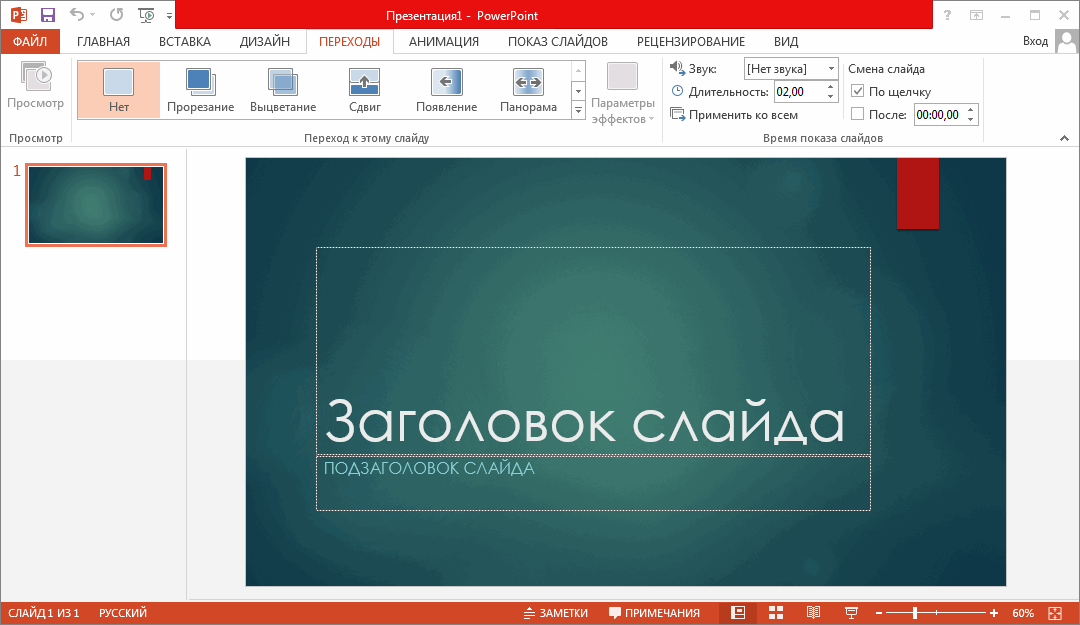 Если ваш компьютер уже не может загрузиться, вам следует приобрести его расширенную версию.
Если ваш компьютер уже не может загрузиться, вам следует приобрести его расширенную версию.
Ниже вы можете загрузить и установить MiniTool Power Data Recovery Free Edition на свой ПК или ноутбук с Windows. Windows 11 совместима. Простое руководство о том, как использовать его для сканирования и восстановления удаленных/потерянных файлов Word/Excel/PowerPoint, прилагается.
Скачать бесплатно
- Запустите MiniTool Power Data Recovery на своем ПК или ноутбуке.
- В основном пользовательском интерфейсе можно дополнительно нажать кнопку Параметры сканирования на левой панели и выбрать определенные типы файлов для сканирования. Это быстрее, чем сканирование всего диска.
- Затем вы можете выбрать целевой диск в разделе Логические диски и нажать Сканировать . Если вы хотите просканировать весь диск, вы можете щелкнуть вкладку Устройства , выбрать весь диск или устройство и нажать Сканировать.

- После сканирования вы можете проверить результат сканирования, чтобы узнать, указаны ли нужные файлы в списке, если да, вы можете проверить их и нажать кнопку Сохранить Затем выберите новое место для хранения восстановленных файлов. Вы можете использовать кнопку «Фильтр» или «Найти», чтобы быстро найти целевые файлы.
Нажмите, чтобы твитнуть
Резервное копирование важных файлов Office на внешний USB-накопитель или жесткий диск
Во избежание безвозвратной потери данных настоятельно рекомендуется взять за привычку делать копии важных файлов. Вы можете иметь копию важных файлов в другом месте на своем компьютере или создавать резервные копии файлов на внешнем USB-накопителе или жестком диске. Вы также можете попробовать бесплатные облачные хранилища для резервного копирования файлов.
Если у вас есть много больших файлов для резервного копирования на вашем ПК, вы можете попробовать профессиональное приложение для резервного копирования ПК, которое может обеспечить высокую скорость резервного копирования даже для резервного копирования больших файлов.
MiniTool ShadowMaker — лучшая бесплатная программа резервного копирования для ПК, которая имеет множество профессиональных функций резервного копирования.
Эта программа предлагает два режима резервного копирования: резервное копирование и синхронизация файлов.
Вы можете выбрать файлы и папки для резервного копирования или несколько разделов для резервного копирования. Вы даже можете выбрать для резервного копирования все содержимое диска. Включена функция клонирования диска.
Помимо резервного копирования данных, MiniTool ShadowMaker также позволяет создавать резервные копии и восстанавливать ОС Windows.
Для резервного копирования этот инструмент также предлагает функции автоматического резервного копирования и добавочного резервного копирования. Вы можете установить расписание для автоматического резервного копирования ваших данных. Вы также можете сохранить только последнюю версию резервной копии для экономии места.
Резервные копии можно сохранять на внешний жесткий диск, флэш-накопитель USB или сетевой диск.
Скачать бесплатно
Заключительные мысли
Этот пост представляет Microsoft Office Online. Если вы не хотите покупать полную версию пакета Microsoft Office для настольных ПК, вы можете попробовать бесплатную веб-версию Microsoft Office. Он предлагает все популярные инструменты Office, такие как Word/Excel/PowerPoint/OneNote, и позволяет вам использовать эти приложения бесплатно. Таким образом, вы можете бесплатно создавать, редактировать, делиться и сохранять документы Word, электронные таблицы Excel или презентации PPT в Интернете.
Бесплатный метод восстановления данных, который поможет вам восстановить удаленные/потерянные файлы Office, и бесплатный инструмент для резервного копирования данных ПК также предоставляются для справки.
Дополнительные советы и рекомендации по работе с компьютерами можно найти в Новостном центре MiniTool.
Дополнительные полезные бесплатные компьютерные инструменты можно найти на официальном сайте MiniTool.
 PowerPoint Online Viewer, чтобы открыть PowerPoint
PowerPoint Online Viewer, чтобы открыть PowerPoint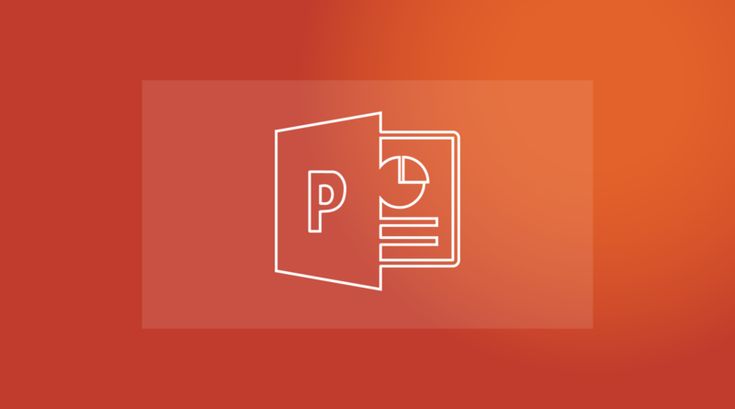
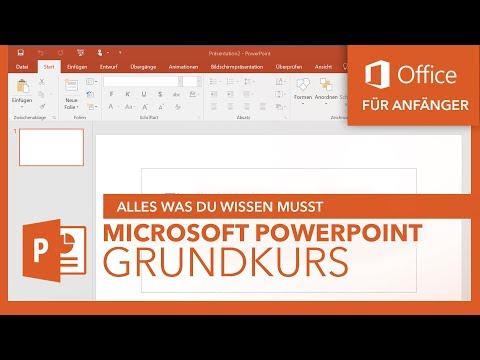
 apple.keynote
apple.keynote
Ваш комментарий будет первым